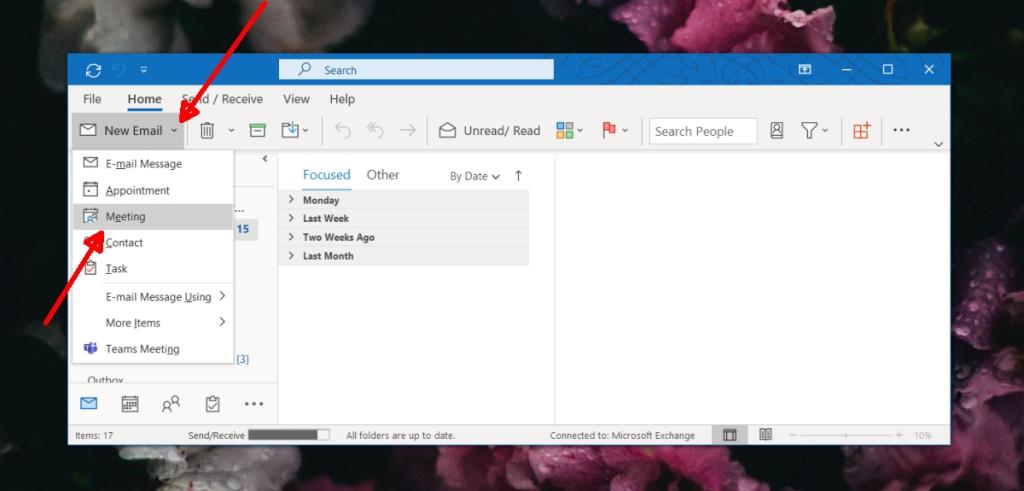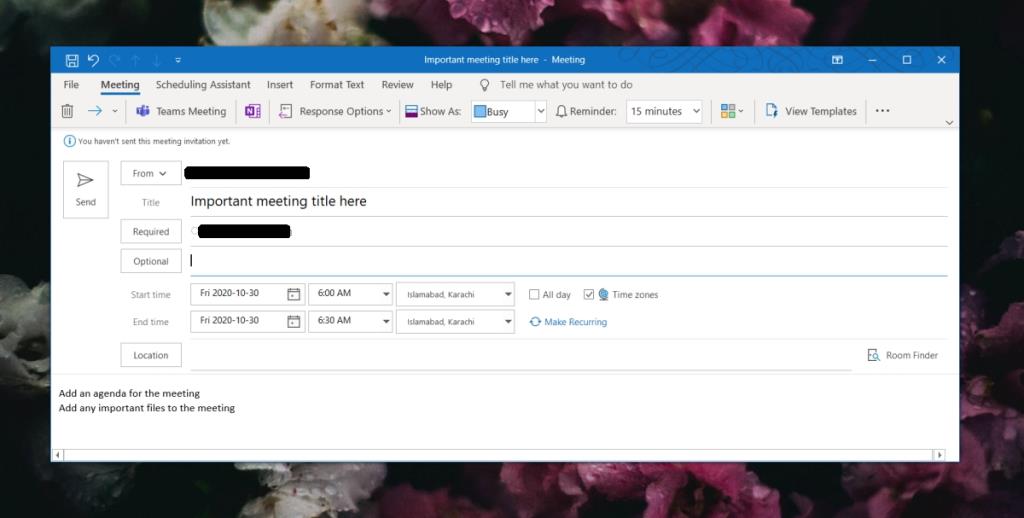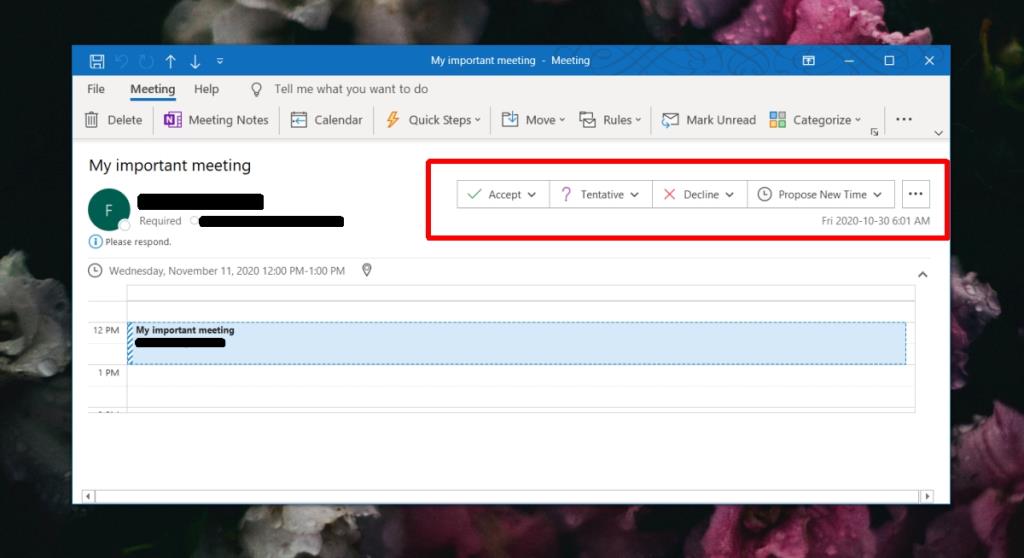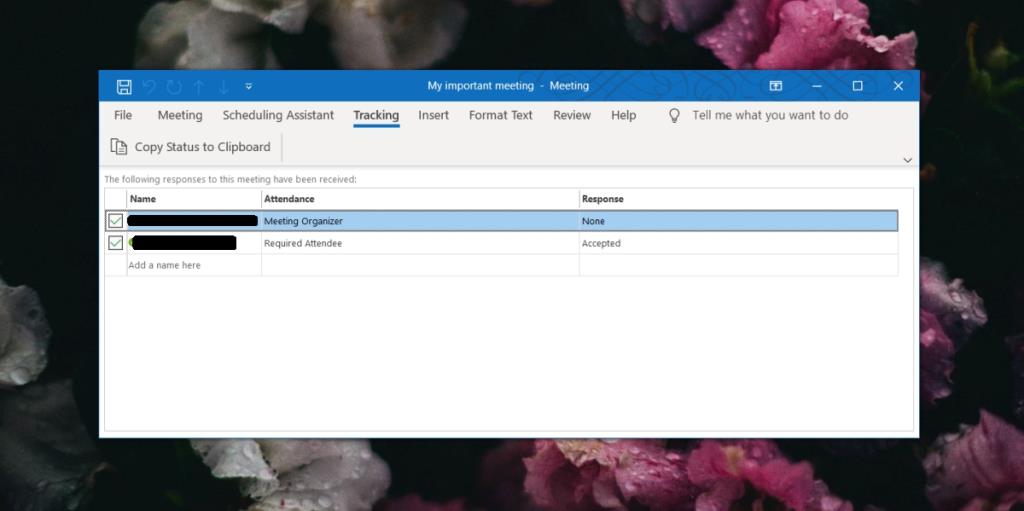Jemputan mesyuarat dipindahkan dalam talian lama sebelum mesyuarat dilakukan. Memandangkan kepopularan perancang digital, kalendar dalam talian dan acara berasaskan web, adalah wajar bahawa jemputan diuruskan dengan sewajarnya.
Kebanyakan acara dalam talian menyediakan pautan ringkas yang boleh anda kongsi dengan bakal peserta. Pautan menambahkan acara pada kalendar dalam talian. Dengan Outlook, anda boleh mencipta sesuatu yang serupa tetapi ia tidak terikat dengan acara dalam talian.
Jemputan mesyuarat dalam Outlook
Dalam Outlook, anda boleh menghantar jemputan kalendar ke acara. Acara ini boleh dalam talian atau luar talian. Terpulang sepenuhnya kepada anda dan ciri Outlook kurang mengenai jenis acara dan lebih banyak tentang jenis jemputan yang anda ingin hantar.
Jemputan mesyuarat Outlook boleh dihantar kepada berbilang orang, penerima boleh menerima atau menolaknya dan anda boleh melihat siapa yang hadir dan siapa yang tidak.
Apabila jemputan diterima oleh penerima, acara/mesyuarat ditambahkan pada kalendar mereka secara automatik.
Buat jemputan mesyuarat
Untuk membuat jemputan dalam Outlook untuk Microsoft 365, ikut langkah ini.
- Buka Outlook.
- Klik anak panah lungsur di sebelah Mesej Baharu.
- Pilih Mesyuarat . Tetingkap baharu akan dibuka.
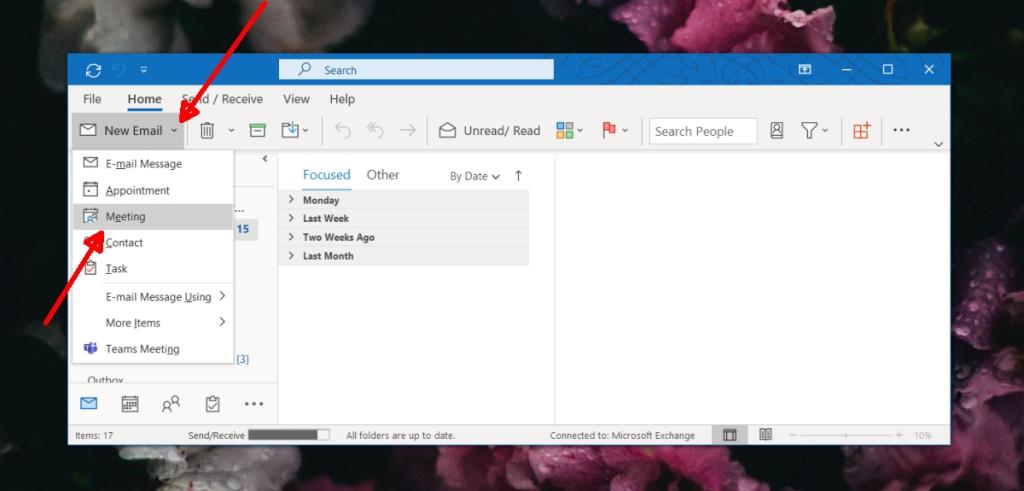
- Beri nama/tajuk Mesyuarat.
- Bagi peserta yang mesti hadir, masukkan e-mel mereka dalam medan Diperlukan.
- Bagi peserta yang boleh menarik diri daripada mesyuarat , masukkan e-mel mereka dalam medan Pilihan.
- Pilih masa dan tarikh mula dan tamat. Jika mesyuarat atau acara akan berlangsung sepanjang hari, pilih Sepanjang Hari.
- Jika mesyuarat akan diadakan merentas berbilang zon waktu , pilih Zon waktu dan pilih zon waktu tempat jemputan dibuat.
- Jika mesyuarat itu berulang , cth, mesyuarat kakitangan mingguan atau harian, pilih Buat Berulang.
- Pilih tempoh berulang untuk mesyuarat.
- Tambahkan mesej dan lampirkan fail yang diperlukan untuk mesyuarat dan hantar jemputan.
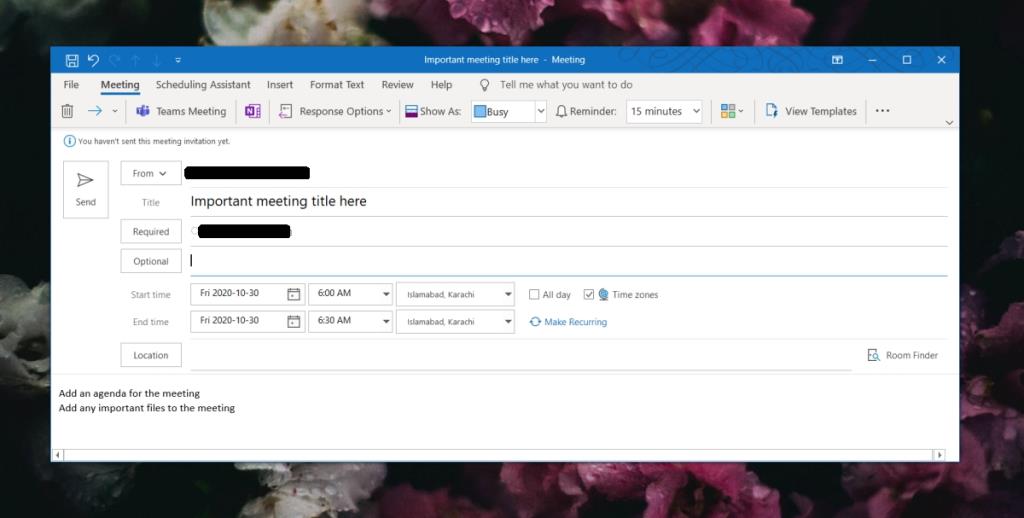
Terima jemputan mesyuarat
Jemputan mesyuarat boleh diterima dalam kebanyakan pelanggan e-mel dan pada antara muka web perkhidmatan e-mel. Jika anda menggunakan Outlook, ikut langkah di bawah untuk menerima (atau menolak) jemputan mesyuarat.
- Klik dua kali jemputan (Ia akan muncul sebagai e-mel dalam peti masuk anda).
- Klik butang Terima , dan pilih Hantar respons sekarang .
- Untuk menolak mesyuarat , klik butang Tolak .
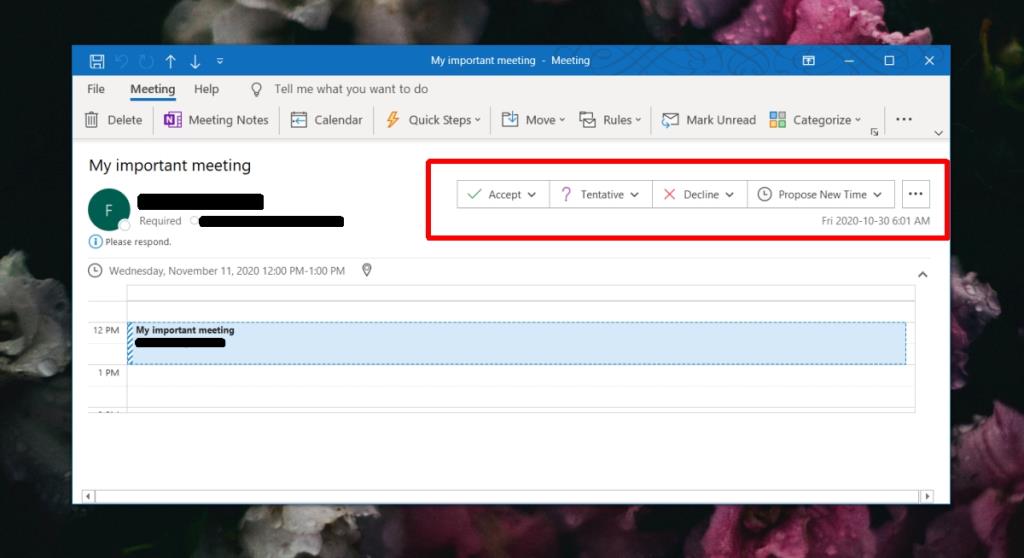
Lihat respons mesyuarat
Melihat respons kepada mesyuarat adalah mudah jika anda tahu tempat untuk mencarinya.
- Buka Outlook.
- Klik ikon Kalender di bahagian bawah lajur di sebelah kiri.
- Cari mesyuarat dalam kalendar anda.
- Klik dua kali mesyuarat untuk membukanya.
- Pergi ke tab Penjejakan.
- Anda akan melihat senarai peserta yang telah menerima, menolak atau menerima jemputan secara tentatif.
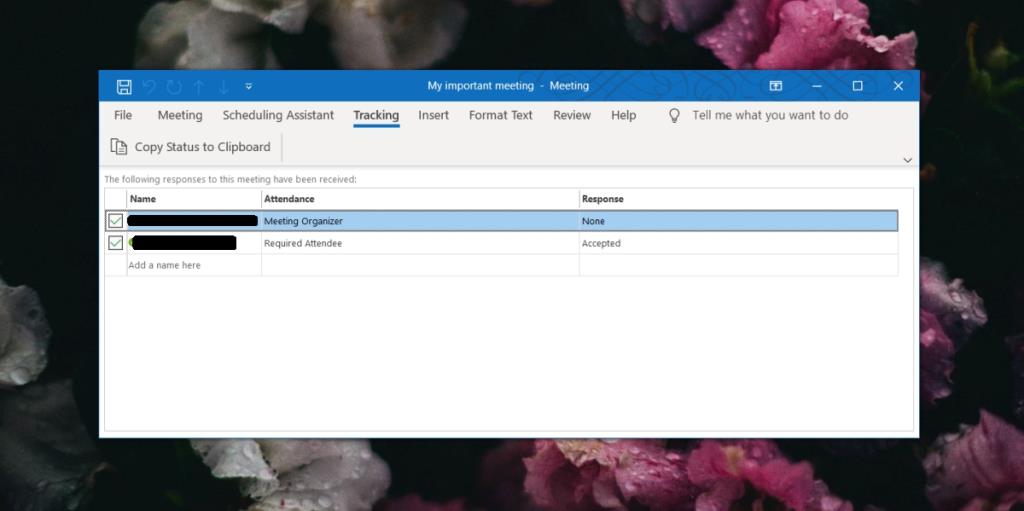
Kesimpulan
Jemputan mesyuarat Outlook boleh ditambahkan pada Gmail. Gmail dapat menghuraikan mesej yang diterima apabila jemputan dihantar dan menukarnya kepada acara Kalendar Google. Ia akan dapat mengekalkan kebanyakan maklumat dalam jemputan.